- เบราว์เซอร์ทั้งหมดรองรับ HTML5 หรือไม่ ข้อผิดพลาดที่เบราว์เซอร์ของคุณไม่สนับสนุนวิดีโอ HTML5 ควรตอบอย่างรวดเร็ว
- ตั้งแต่คุกกี้ไปจนถึงส่วนขยาย มีหลายสาเหตุที่เบราว์เซอร์ของคุณไม่สนับสนุนวิดีโอ HTML5
- หากเบราว์เซอร์ของคุณแสดงข้อผิดพลาด SSL HTML5 video / HTML5: video file not found แหล่งสื่ออาจถูกปิดใช้งาน
- การเปลี่ยนลิงก์วิดีโอจากนาฬิกาเป็นการตั้งค่าการฝังยังช่วยขจัดปัญหาการเข้ารหัสวิดีโอ HTML5 ที่ไม่ถูกต้องได้อีกด้วย

- การโยกย้ายอย่างง่าย: ใช้ตัวช่วย Opera เพื่อถ่ายโอนข้อมูลที่ออก เช่น บุ๊กมาร์ก รหัสผ่าน ฯลฯ
- เพิ่มประสิทธิภาพการใช้ทรัพยากร: หน่วยความจำ RAM ของคุณถูกใช้อย่างมีประสิทธิภาพมากกว่าในเบราว์เซอร์อื่น
- ความเป็นส่วนตัวที่เพิ่มขึ้น: รวม VPN ฟรีและไม่ จำกัด
- ไม่มีโฆษณา: Ad Blocker ในตัวช่วยเพิ่มความเร็วในการโหลดหน้าและป้องกันการทำเหมืองข้อมูล
- เป็นมิตรกับการเล่นเกม: Opera GX เป็นเบราว์เซอร์แรกและดีที่สุดสำหรับการเล่นเกม
- ดาวน์โหลด Opera
ผู้ใช้ Windows 10 จำนวนมากรายงานว่าพบปัญหาขณะพยายามเล่นวิดีโอ HTML5 ในเบราว์เซอร์
ข้อความแสดงข้อผิดพลาด ขณะนี้เบราว์เซอร์ของคุณไม่รู้จักรูปแบบวิดีโอใด ๆ ที่มีอยู่ ขัดจังหวะการโหลดวิดีโอ
ผู้ร้ายที่อยู่เบื้องหลังความไม่สะดวกนี้มักจะ Adobe Flash Player. เนื่องจากอินเทอร์เน็ตเบราว์เซอร์มักใช้ Adobe Flash เพื่อเรียกใช้วิดีโอ HTML5 ขอแนะนำให้ตรวจสอบกิจกรรมของ Flash Player
นี่คือวิธีที่ผู้ใช้รายหนึ่งอธิบายปัญหาใน คำตอบของ Microsoft ฟอรั่ม:
เมื่อฉันพยายามเล่นวิดีโอ HTML5 ใน IE9 ฉันได้รับข้อความว่า เบราว์เซอร์ของคุณไม่รองรับวิดีโอ HTML5.
ไม่มีวิดีโอใดได้รับการสนับสนุนเนื่องจากเฟรมวิดีโอแสดงข้อความที่ระบุว่า:
เบราว์เซอร์ของคุณไม่สามารถเล่นเนื้อหาที่มีโปรไฟล์สูง H.264 ด้วยองค์ประกอบวิดีโอ HTML5 ได้.
ฉันจะแก้ไขปัญหานี้ได้อย่างไร
เราจัดการเพื่อหาชุดโซลูชันที่จะช่วยให้คุณเรียกใช้วิดีโอ HTML5 ในอินเทอร์เน็ตเบราว์เซอร์ของคุณได้
ฉันจะทำให้เบราว์เซอร์รองรับ HTML5 ได้อย่างไร
1. ใช้เบราว์เซอร์อื่น
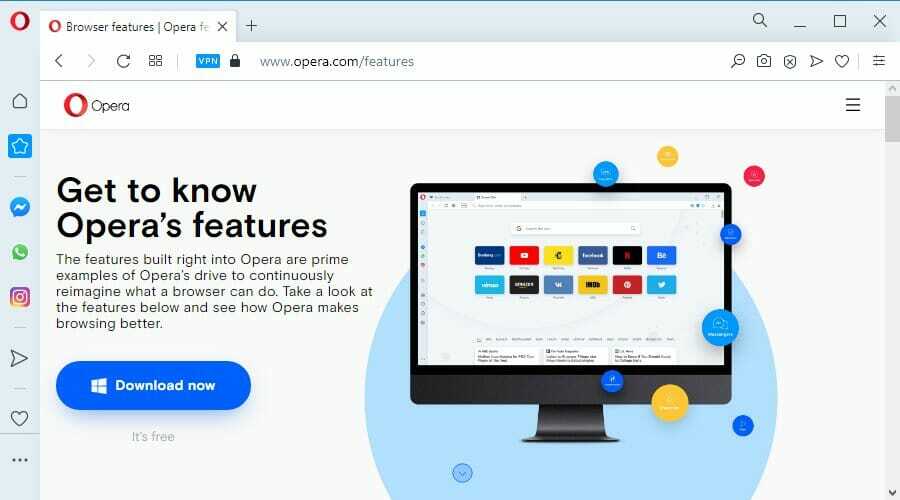
หากคุณกำลังประสบปัญหานี้กับเบราว์เซอร์ของคุณ บางทีคุณควรพิจารณาเปลี่ยนไปใช้เบราว์เซอร์ใหม่
Opera ให้ความสำคัญกับความเป็นส่วนตัวและความปลอดภัยของผู้ใช้เป็นอย่างมาก และมีตัวเลือกการปรับแต่งและส่วนขยายที่เหมือนกันกับ Chrome
เบราว์เซอร์นี้เร็วกว่า Chrome มาก และคุณจะไม่มีปัญหากับวิดีโอ HTML5 ในขณะใช้งาน โอเปร่ามาพร้อมกับแพ็คเกจในตัวที่หลากหลาย การใช้ทรัพยากรที่เพิ่มขึ้น และการออกแบบที่ยอดเยี่ยม
นอกจากนี้ Opera ยังมาพร้อมกับตัวบล็อกโฆษณาในตัว เพื่อให้คุณสามารถท่องอินเทอร์เน็ตได้โดยไม่ถูกรบกวน

โอเปร่า
เล่นวิดีโอได้อย่างง่ายดายและปราศจากข้อผิดพลาด ลองใช้คุณสมบัติป๊อปอัปวิดีโอที่น่าทึ่งใน Opera ทันที!
2. ติดตั้ง/อัปเดต Adobe Flash Player
- กด ปุ่มเริ่ม และเปิด แผงควบคุม.
- ขยายกล่องดรอปดาวน์ ดูตาม แล้วเลือก ไอคอนขนาดใหญ่
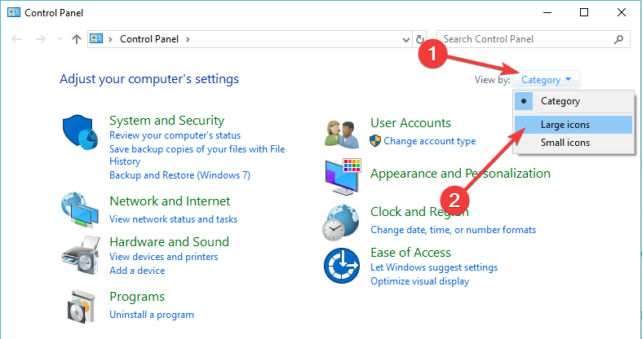
- คลิก แฟลชเพลเยอร์.
- เลือก อัพเดท แท็บและคลิก ตรวจสอบเลย
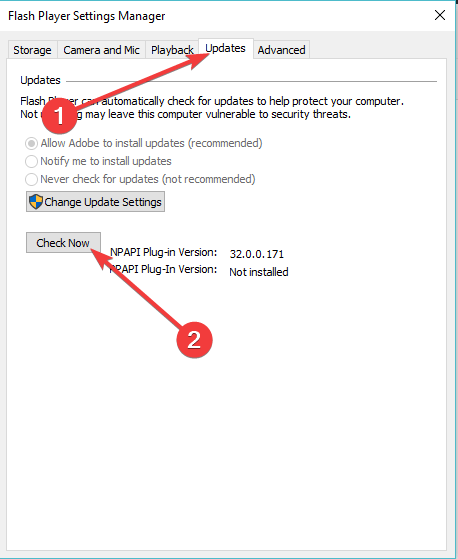
- คลิก ลิงค์ศูนย์ดาวน์โหลดเครื่องเล่น แล้วเลือก ติดตั้ง
- เปิด ที่ดาวน์โหลดมา ไฟล์ติดตั้ง Flash Player.
- ทำตามขั้นตอนที่จำเป็นสำหรับ ติดตั้ง และรีสตาร์ทของคุณ เบราว์เซอร์.
3. ปิดการใช้งานโปรแกรมเสริม
- คลิกไอคอนสามจุดที่มุมบนขวา
- เลือก เครื่องมือเพิ่มเติม แล้วเลือก ส่วนขยาย
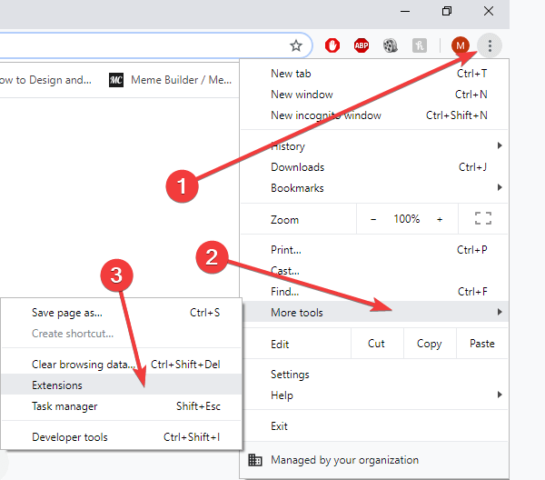
- ค้นหา Find ส่วนขยาย ที่คุณต้องการ บล็อก.
- คลิก สวิตช์สลับ ถัดจากมัน. หากเปลี่ยนเป็นสีเทา แสดงว่าคุณปิดการใช้งาน
4. เพิ่มปลั๊กอินเพื่อรองรับเบราว์เซอร์ของคุณ

- ดาวน์โหลด Windows Media Player ปลั๊กอิน.
- ติดตั้ง ปลั๊กอิน
- เริ่มต้นใหม่ เบราว์เซอร์ของคุณแล้วลองโหลดวิดีโอ HTML5
5. แก้ไขลิงค์วิดีโอ

- เปลี่ยน ดู?=v กับ ฝัง/ ในแท็บลิงก์
- ตัวอย่างเช่น:
-
https://www.youtube.com/watch? วี=
ถึง - https://www.youtube.com/embed/
-
https://www.youtube.com/watch? วี=
เราหวังว่าโซลูชันของเราได้รับการพิสูจน์แล้วว่ามีประโยชน์ในการแก้ไขเบราว์เซอร์ของคุณไม่สนับสนุนปัญหาวิดีโอ HTML5 แสดงความคิดเห็นในส่วนด้านล่างหากมันเหมาะกับคุณ
 ยังคงมีปัญหา?แก้ไขด้วยเครื่องมือนี้:
ยังคงมีปัญหา?แก้ไขด้วยเครื่องมือนี้:
- ดาวน์โหลดเครื่องมือซ่อมแซมพีซีนี้ ได้รับการจัดอันดับยอดเยี่ยมใน TrustPilot.com (การดาวน์โหลดเริ่มต้นในหน้านี้)
- คลิก เริ่มสแกน เพื่อค้นหาปัญหาของ Windows ที่อาจทำให้เกิดปัญหากับพีซี
- คลิก ซ่อมทั้งหมด เพื่อแก้ไขปัญหาเกี่ยวกับเทคโนโลยีที่จดสิทธิบัตร (ส่วนลดพิเศษสำหรับผู้อ่านของเรา)
Restoro ถูกดาวน์โหลดโดย 0 ผู้อ่านในเดือนนี้


